- A+
在我们的日常生活中,我们经常会遇到一些小问题,这个问题似乎并不重要,但是如果我们不掌握技巧,总是要花太长时间。那么win10想要开启使用放大镜跟随键盘焦点,该怎么设置呢?下面我们就来看看详细的教程。
操作方法:
1、首先,我们打开我们的电脑,然后我们点击开始;
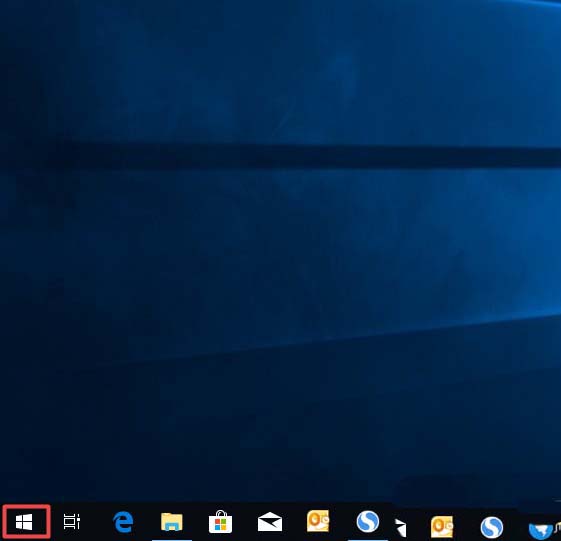
2、弹出的界面,我们点击设置;
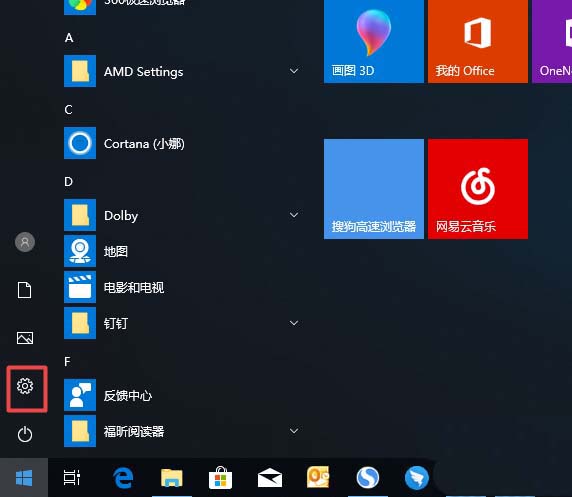
3、弹出的界面,我们下滑界面到最下方;
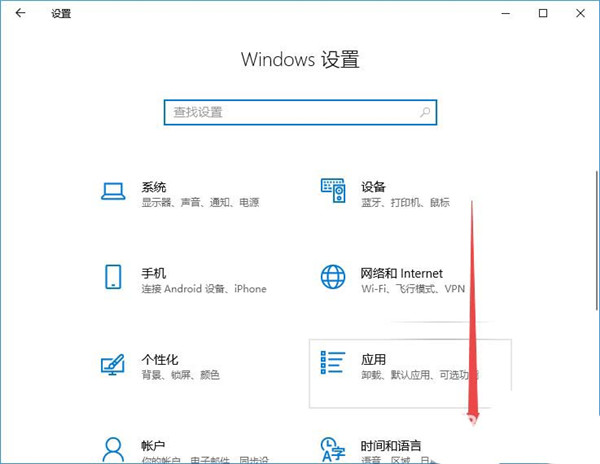
4、然后我们点击轻松使用;
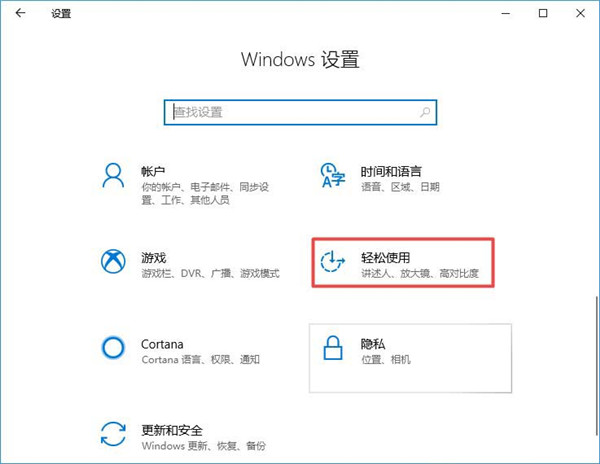
5、弹出的界面,我们点击放大镜;
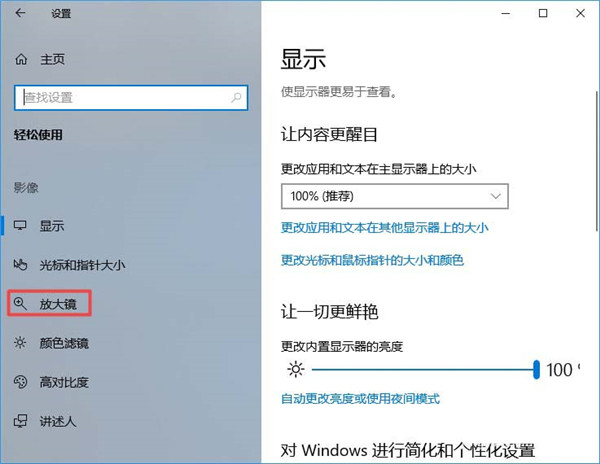
6、弹出的界面,我们下滑右面的界面;
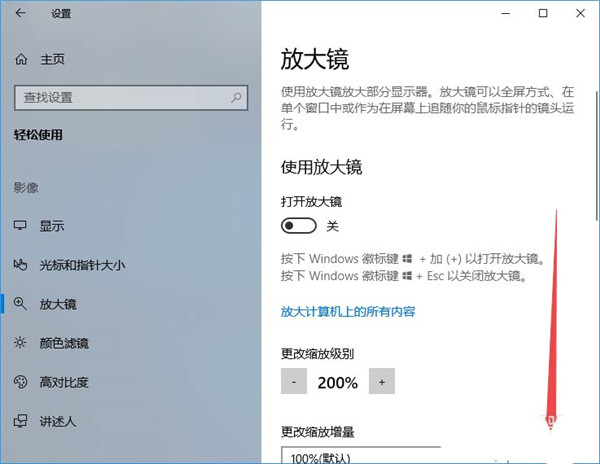
7、然后我们就可以看到使用放大镜跟随,下方有个键盘焦点,我们点击前面的勾选框;
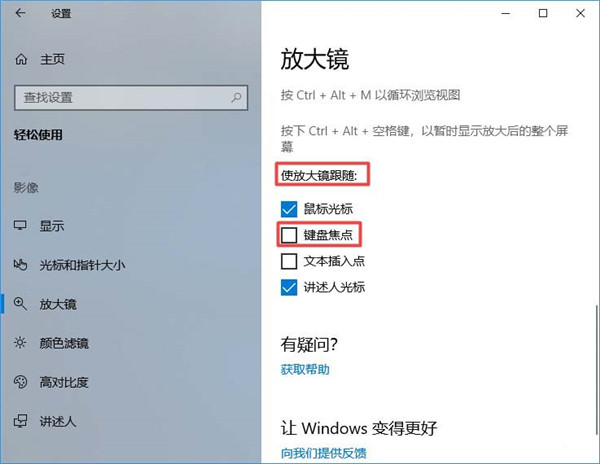
8、点击完成后如图所示,这样我们就设置好了,我们也开启了使用放大镜跟随键盘焦点了。
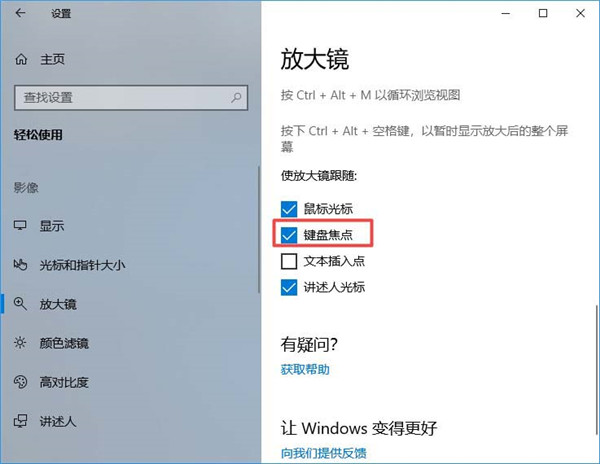
希望本文对遇到此故障的朋友有所帮助,如有需要可以在下方留言,进行互动,或者留下您的联系方式,方便沟通交流。欢迎大家分享经典维修案例,软件使用教程技巧等,投稿邮箱:smailmeng2018@163.com.斯维智能科技@恩腾技术圈 WWW.RVIBO.COM.
- 扫一扫关注抖音
-

- 扫一扫关注我们
-


![[系统教程]Win11怎么开启单声道音频模式?](https://www.rvibo.com/wp-content/themes/begin/timthumb.php?src=https://www.rvibo.com/wp-content/uploads/2022/03/20220330013305-69.png&w=280&h=210&a=&zc=1)
![[系统教程]Windows 11错误Hypervisor如何修复?](https://www.rvibo.com/wp-content/themes/begin/timthumb.php?src=https://www.rvibo.com/wp-content/uploads/2022/03/20220330013301-64.png&w=280&h=210&a=&zc=1)
![[系统教程]Win11怎么创建高性能电源计划?](https://www.rvibo.com/wp-content/themes/begin/timthumb.php?src=https://www.rvibo.com/wp-content/uploads/2022/03/20220330013259-78.png&w=280&h=210&a=&zc=1)
![[系统教程]Win11如何通过指针修复错误引用?](https://www.rvibo.com/wp-content/themes/begin/timthumb.php?src=https://www.rvibo.com/wp-content/uploads/2022/03/20220330013253-71.jpg&w=280&h=210&a=&zc=1)

